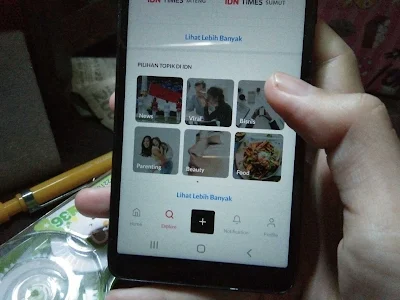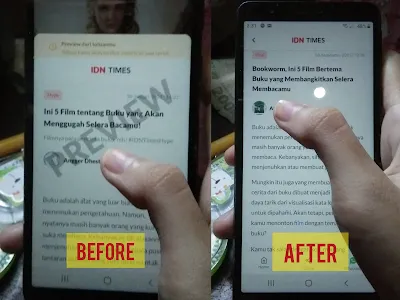Dalam era digital saat ini, kebutuhan untuk menulis dan mengedit dokumen secara praktis dan efisien semakin meningkat. Namun, dengan perkembangan teknologi, sekarang kita juga bisa menulis dokumen di HP Android dengan mudah. Hal ini tentu karena adanya beberapa aplikasi pengolah kata yang kompatibel di
.
Bahkan aplikasi pengolah kata ini tak hanya ada satu, tapi ada lima aplikasi. Di mana kelima aplikasi pengolah kata berikut memiliki fitur yang fungsional. Sehingga membuat pengalaman menulis dokumen di HP semakin nyaman dan produktif.
1. WPS Office
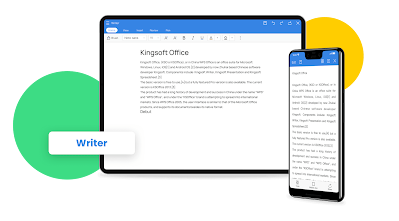 |
| Foto dari wps.com |
Pertama ada WPS Office, di mana ini adalah salah satu aplikasi pengolah kata yang populer untuk perangkat Android. Dikembangkan oleh Kingsoft Office, WPS Office menyediakan berbagai fitur yang memungkinkan pengguna untuk membuat, mengedit, dan mengelola dokumen di HP.
Fitur-fitur utama WPS Office meliputi:
Pengolah Kata
WPS Office dilengkapi dengan pengolah kata yang komprehensif. Kamu bisa membuat dokumen teks, mengatur paragraf, serta menambahkan catatan kaki dan daftar isi. Selain itu, ada juga fitur pengoreksi ejaan dan tata bahasa yang akan meminimalisir kesalahan penulisan.
Kompatibilitas Dokumen
Aplikasi ini mendukung berbagai format dokumen populer seperti doc, docx, txt, dan pdf. Hal ini memungkinkan pengguna untuk membuka dan mengedit dokumen yang dibuat menggunakan aplikasi pengolah kata lainnya. Pastinya tanpa harus kehilangan format atau konten.
Fitur Kolaborasi Real-Time
Dengan WPS Office, kamu bisa berkolaborasi secara real-time dengan orang lain pada dokumen yang sama. Fitur ini membuat pengguna bisa bekerja sama secara tim atau berbagi dokumen dengan mudah. Juga bisa melihat perubahan yang dilakukan oleh pengguna lain secara langsung.
Cloud Storage
WPS Office terintegrasi dengan layanan penyimpanan Cloud seperti Google Drive, Dropbox, OneDrive, dan lainnya. Sehingga kamu bisa menyimpan dokumen secara online dan mengaksesnya dari perangkat lain. Bahkan dengan fitur ini, kamu bisa berbagi dokumen dengan orang lain lebih mudah.
Antarmuka Pengguna Intuitif
WPS Office menawarkan antarmuka pengguna yang intuitif dan mudah digunakan. Tampilan yang bersih dan pengaturan menu yang terorganisir dengan baik membuat pengguna dapat dengan cepat menavigasi dan menggunakan fitur-fitur aplikasi.
Dengan fitur-fitur yang lengkap dan kemudahan penggunaan, WPS Office menjadi pilihan populer bagi pengguna Android sebagai aplikasi pengolah kata. Hal ini karena WPS Office adalah aplikasi yang handal dan berfungsi penuh di HP.
2. Microsoft Word
Aplikasi Word adalah salah satu aplikasi yang paling terkenal dan sering digunakan untuk membuat, mengedit, dan mengelola dokumen teks. Menariknya Word juga tersedia untuk perangkat HP atau smartphone.
Aplikasi Word ini adalah versi khusus yang dirancang untuk sistem operasi seperti Android dan iOS. Sehingga memungkinkan pengguna untuk mengelola atau menulis dokumen di HP secara mudah dengan portabilitas yang tinggi.
Supaya semakin mengenal dengan aplikasi ini, berikut beberapa fitur utama dari aplikasi Word di HP.
Fitur Pembuatan dan Pengeditan Dokumen
Aplikasi Word di HP memungkinkan pengguna untuk membuat dokumen teks baru atau mengedit dokumen yang ada. Pengguna dapat mengetik, mengubah format teks, menyisipkan gambar, tabel, dan grafik. Juga bisa melakukan tugas-tugas dasar seperti pemformatan paragraf, pengaturan font, dan pengaturan tata letak.
Fitur untuk Kompatibilitas dan Sinkronisasi
Aplikasi Word di HP kompatibel dengan format dokumen Word yang umum seperti .doc dan .docx. Ini membuat pengguna bisa membuka dan mengedit dokumen yang dibuat di Word versi dekstop.
Selain itu, aplikasi ini juga sering terintegrasi dengan penyimpanan awan seperti OneDrive, Google Drive, atau Dropbox. Sehingga memungkinkan sinkronisasi otomatis dokumen antara perangkat HP dan komputer.
Kolaborasi Real-Time
Fitur kolaborasi real-time juga tersedia di aplikasi Word di HP, yang memungkinkan beberapa pengguna untuk bekerja secara bersamaan pada dokumen yang sama. Pengguna dapat berbagi dokumen dengan orang lain, memberikan akses dan izin pengeditan. Bahkan bisa melihat perubahan yang dilakukan oleh pengguna lain dalam waktu nyata.
Alat Pengeditan dan Pemformatan
Aplikasi Word di HP menyediakan sejumlah alat pengeditan dan pemformatan. Di mana memungkinkan pengguna untuk memodifikasi teks, menambahkan gaya dan tema, mengubah tata letak, menambahkan header dan footer, serta membuat daftar isi. Pengguna juga dapat melakukan pengecekan ejaan dan tata bahasa.
Portabilitas dan Konektivitas
Keunggulan utama aplikasi Word di HP adalah portabilitas dan konektivitasnya. Pengguna dapat mengakses dan mengedit dokumen di mana saja dan kapan saja hanya dengan perangkat HP. Tentunya tanpa perlu ada konektivitas internet yang terhubung. Inilah membuat Word sangat nyaman untuk pekerjaan yang membutuhkan fleksibilitas mobilitas.
3. Microsoft 365
Pengolah kata selanjutnya adalah Microsoft 365. Ini adalah aplikasi dengan paket produktivitas lengkap yang terkenal di Windows. Namun, sekarang juga sudah ada versi Androidnya.
Bila mana Word hanya aplikasi untuk mengolah kata. Pada Microsoft 365 ini adalah paket lengkapnya karena menyediakan Word, Excel, dan PowerPoint dalam satu aplikasi. Nah, supaya lebih memahami lagi, berikut fitur-fitur Microsoft 365 di HP.
Fitur yang Komprehensif
Microsoft Office di HP menyediakan akses ke semua aplikasi produktivitas utama seperti Word, Excel, PowerPoint, dan Outlook. Ini memberikan fleksibilitas dan kemampuan untuk mengelola berbagai jenis dokumen dan tugas produktivitas di satu tempat.
Ada Fitur Sinkronisasi
Aplikasi Microsoft 365 di HP terintegrasi dengan akun Microsoft, yang memungkinkan sinkronisasi otomatis dokumen dan preferensi pengguna antar perangkat. Di mana ini membuatmu bisa mengakses dan mengedit dokumen di mana saja dengan mudah.
Fungsionalitas Tinggi
Microsoft 365 di HP menawarkan fitur-fitur canggih seperti kolaborasi real-time dan pengaturan tata letak yang fleksibel. Ada juga fitur untuk mengakses ke template dan tema, alat pengeditan yang kuat, serta integrasi dengan layanan cloud populer seperti OneDrive atau SharePoint.
4. Google Docs
Google Docs adalah aplikasi pengolah kata online yang disediakan oleh Google. Dalam Google Docs, pengguna dapat membuat dam mengedit berbagi dokumen teks secara real-time dengan pengguna lain. Berikut adalah beberapa kelebihan Google Docs sebagai aplikasi pengolah kata.
Aksesibilitas
Google Docs dapat diakses melalui browser web di berbagai perangkat, termasuk HP atau smartphone. Sehingga tidak ada kebutuhan untuk mengunduh atau menginstal aplikasi tambahan. Jadi semakin memudahkan pengguna untuk mengakses dokumen di mana saja dan kapan saja.
Kolaborasi Real-Time
Fitur kolaborasi Google Docs memungkinkan beberapa pengguna untuk bekerja pada dokumen yang sama secara bersamaan. Pengguna dapat melihat perubahan yang dilakukan oleh rekan kerja secara real-time. Bahkan dapat berkomunikasi melalui fitur komentar untuk bekerja secara efektif sebagai tim.
Sinkronisasi Otomatis
Setiap perubahan yang dilakukan dalam dokumen disimpan secara otomatis saat kamu mengetik, mengedit, atau memformat teks. Ini tentu akan menghilangkan kekhawatiran tentang kehilangan perubahan atau dokumen yang tidak tersimpan secara sengaja.
Integrasi dengan Layanan Google
Google Docs terintegrasi dengan layanan Google lainnya seperti Google Drive, Gmail, dan Google Sheets. Ini memungkinkan pengguna untuk mengakses dokumen dengan mudah. Bahkan bisa menyimpan dokumen ke cloud dan berbagi dokumen melalui email atau tautan berbagi.
Fitur Pengeditan dan Format
Google Docs menyediakan sejumlah fitur pengeditan dan pemformatan yang memudahkan pekerjaan pengguna. Sebab, kamu bisa memodifikasi teks, mengatur tata letak, menambahkan gambar, hyperlink, serta membuat daftar dan tabel.
5. Polaris Office
Polaris Office adalah aplikasi pengolah kata yang populer dan banyak digunakan di HP atau smartphone. Berikut adalah kelebihan Polaris Office di HP.
Fitur Antarmuka Pengguna yang Ramah
Polaris Office menawarkan antarmuka pengguna yang intuitif dan ramah dengan tata letak yang mudah dipahami dan digunakan. Ini membuat penggunaan aplikasi lebih nyaman, terutama bagi pengguna yang belum terbiasa dengan aplikasi pengolah kata.
Kompatibilitas yang Luas
Polaris Office mendukung berbagai format dokumen. Di antanya adalah .doc, .docx, .xls, .xlsx, .ppt, .pptx, dan format-file lainnya yang umum digunakan. Tentu ini akan membantu pengguna untuk membuka, mengedit, dan menyimpan dokumen yang dibuat di aplikasi pengolah kata lain.
Fungsionalitas Pengeditan yang Kaya
Polaris Office menyediakan berbagai fitur pengeditan yang memungkinkan pengguna untuk memodifikasi dan mengubah format teks dan paragraf, menambahkan tabel, gambar, dan grafik, serta menggunakan berbagai alat bantu seperti penomoran, bullet point, dan lainnya. Fitur ini memungkinkan pengguna untuk membuat dan mengedit dokumen dengan fleksibel.
Sinkronisasi dan Penyimpanan Awan
Aplikasi Polaris Office terintegrasi dengan layanan penyimpanan awan seperti Google Drive, Dropbox, OneDrive, dan lainnya. Tentu ini akan memudahkan pengguna untuk menyimpan dan mengakses dokumen secara online.
Kolaborasi dan Berbagi
Polaris Office memungkinkan pengguna untuk berkolaborasi dalam dokumen yang sama dengan orang lain secara real-time. Pengguna dapat mengundang rekan kerja atau teman untuk bekerja bersama dalam dokumen. Di mana mereka bisa memberikan komentar, melakukan perubahan, dan melacak revisi. Selain itu, aplikasi ini juga menyediakan opsi berbagi dokumen melalui email, tautan berbagi, atau penyimpanan awan.
Kekurangan Aplikasi Pengolah Kata di HP dengan Versi Dekstop
Meskipun aplikasi pengolah kata di HP bisa memudahkan untuk menulis, tapi tetap saja masih ada kekurangannya. Terutama jika dibandingkan dengam versi dekstop. Agar lebih jelas, berikut adalah beberapa kekurangan umum dari aplikasi pengolah kata di HP dibandingkan dengan versi desktop.
Keterbatasan fitur
Versi aplikasi pengolah kata di HP cenderung memiliki fitur yang lebih terbatas dibandingkan dengan versi desktop. Beberapa fitur lanjutan seperti pengaturan tata letak yang rumit, manajemen referensi, dan fungsionalitas makro mungkin tidak tersedia di versi HP.
Kendala layar dan pengaturan
Layar yang lebih kecil pada perangkat HP dapat menjadi kendala saat mengedit atau memformat dokumen yang kompleks. Pengaturan tata letak yang lebih rumit atau pengaturan halaman yang detail mungkin sulit dilakukan pada layar HP yang kecil.
Penggunaan sumber daya
Aplikasi pengolah kata di HP memerlukan penggunaan sumber daya perangkat seperti daya baterai, memori, dan kecepatan pemrosesan. Fitur-fitur canggih atau dokumen yang berukuran besar mungkin mempengaruhi kinerja perangkat HP dan masa pakai baterai.
Ketergantungan pada koneksi internet
Beberapa aplikasi pengolah kata di HP, seperti Google Docs memerlukan koneksi internet yang stabil untuk mengakses atau menyimpan dokumen di cloud. Jika tidak ada akses internet yang baik, pengguna mungkin menghadapi keterbatasan dalam mengedit atau mengakses dokumen secara online.
Keterbatasan integrasi
Aplikasi pengolah kata di HP mungkin memiliki keterbatasan dalam hal integrasi dengan aplikasi lain atau penyimpanan awan. Beberapa fitur atau opsi berbagi mungkin tidak sekomprehensif atau mudah diakses seperti versi desktop.
Walaupun demikian, pengolah kata di HP tetap memberikan keuntungan dalam hal portabilitas, aksesibilitas, dan kemudahan penggunaan di perangkat seluler. Pasalnya pengguna tak memerlukan perangkat seperti laptop hanya untuk menulis dokumen. Hal ini karena dengan perangkat HP mereka saja sudah bisa mengedit dan mengelola dokumen, ya meskipun dengan beberapa keterbatasan.









.webp)
.webp)
.webp)
.webp)
.webp)
.webp)
.webp)
.webp)
.webp)




.webp)
.webp)










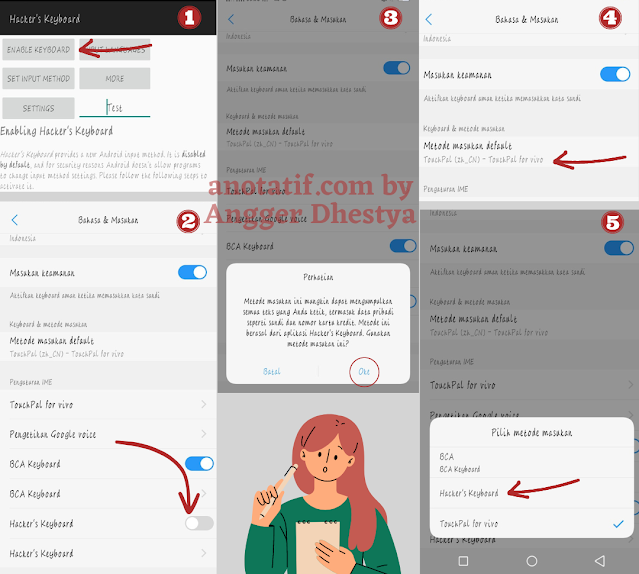
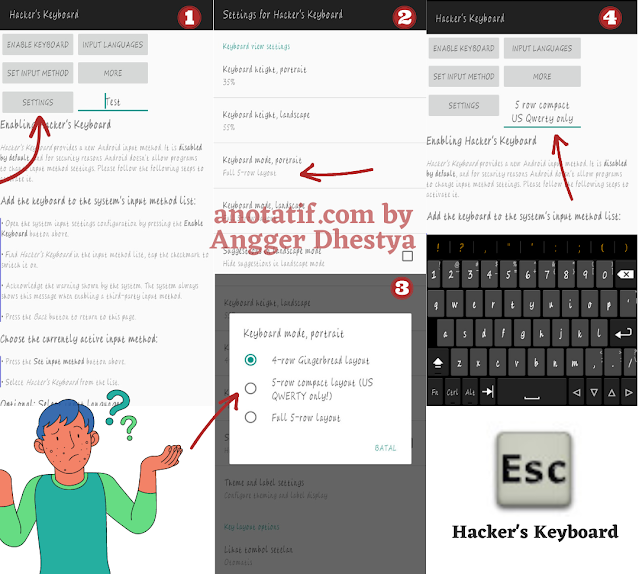


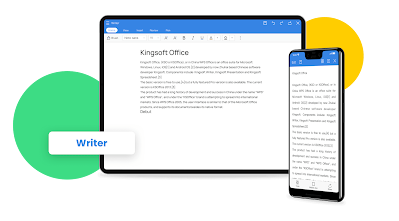
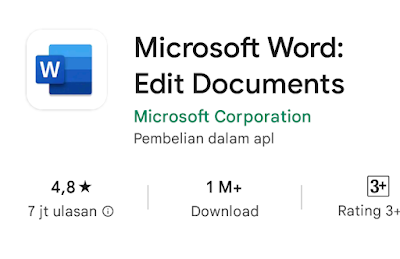
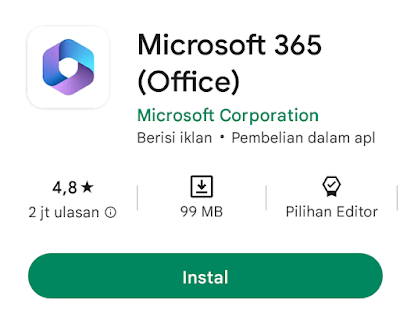

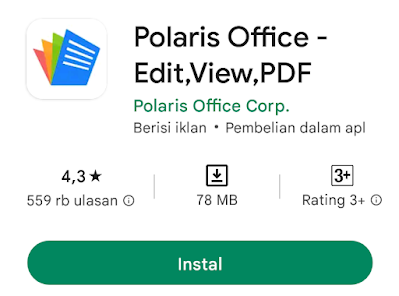



.webp)

.webp)